Как узнать, когда человек был в онлайне (заходил на страницу ВКонтакте), и как скрыть время посещения
Где посмотреть, когда человек заходил в ВК, был в онлайне?
Просто зайди на его страницу. В правом верхнем углу, справа от имени человека, будет написано время последнего посещения, например: «заходила сегодня в 8:51». Если там написано «Online», значит, этот человек сидит ВКонтакте прямо сейчас или был там совсем недавно. Точность этой информации — 5 минут. То есть может оказаться, что человек уже 5 минут как не в сети, а ты все еще видишь, что он как будто в онлайне. Раньше (до конца апреля 2017 года) это время равнялось примерно 15 минутам.
Если там ничего не указано, никакого времени нет (и слова «Online» тоже нет), читай дальше:
Почему не показано время, когда человек был в сети?
Время последнего входа само исчезает, если пользователь долго не заходил в ВК (больше трех месяцев). Считается, что по истечении этого времени уже неважно, когда именно человек был в онлайне — слишком давно. Поэтому у некоторых людей ты этого времени и не видишь: их просто давно не было в онлайне, и дата (время) посещения пропала. Сами они ничего не скрывали. Но время снова появится, когда человек зайдет в следующий раз. А может быть, человек не мог восстановить доступ и уже давно не пользуется старой страницей, открыв вместо нее новую. Можно попробовать поискать его по имени, фамилии, возрасту, городу и т.п.:
Поэтому у некоторых людей ты этого времени и не видишь: их просто давно не было в онлайне, и дата (время) посещения пропала. Сами они ничего не скрывали. Но время снова появится, когда человек зайдет в следующий раз. А может быть, человек не мог восстановить доступ и уже давно не пользуется старой страницей, открыв вместо нее новую. Можно попробовать поискать его по имени, фамилии, возрасту, городу и т.п.:
- Как найти человека в ВК
Иногда время последнего онлайна не отображается просто по той причине, что в ВК идут какие-то технические работы или случились неполадки. Бывает, что это не у всех, а только у части пользователей. Потом, когда все исправляют, время последнего входа в сеть снова появляется.
Если время, когда человек был в онлайне, не показано, его все равно можно узнать способом, описанным ниже.
Как точно узнать, когда человек был в онлайне, если он был давно и время уже не отображается, или если страница удалена, заблокирована?
Через мобильное приложение ВК
Если человек был в онлайне более 3 месяцев назад, а также если страница удалена или заблокирована, то посмотреть время последней активности на его странице через сайт нельзя (ни в полной, ни в мобильной версии).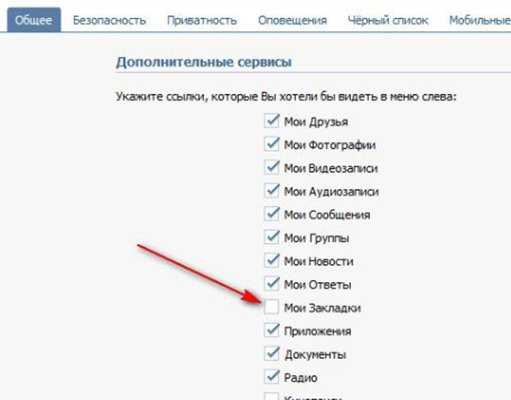 Но можно сделать это в официальном мобильном приложении ВК, зайдя на страницу человека — там время последней активности всегда показано, даже если прошло много лет.
Но можно сделать это в официальном мобильном приложении ВК, зайдя на страницу человека — там время последней активности всегда показано, даже если прошло много лет.
Через API ВКонтакте
Также есть способ узнать, когда пользователь последний раз был в сети, через официальный API ВКонтакте (программный интерфейс). Нужно делать это в браузере с компьютера, через полную версию ВК.
- Узнай цифровой id пользователя. Если зайти на страницу человека, то id может содержаться в ее адресе: например, https://vk.com/id126494354. Здесь нам нужны цифры 126494354. Если же у человека сделано «красивое имя страницы», то эти цифры можно посмотреть в ссылках на его фотографии, видеозаписи, музыку, друзей. Пример: https://vk.com/albums126494354 — здесь содержится тот же id, что и выше. Также можно нажать кнопку Написать сообщение или открыть переписку с этим человеком и посмотреть адрес в адресной строке браузера. Пример: https://vk.com/im?sel=126494354 — тоже видим искомый id.

- Введи найденный id пользователя (только цифры, без букв «id») и нажми Запрос:
- Когда откроется страница ВК, пролистни ниже, найди Пример запроса, где уже подставлен id, и нажми Выполнить.
- В результатах выполнения (справа) наведи курсор мыши на цифровое значение поля time: появится всплывающая подсказка с временем, когда этот пользователь был в онлайне. Точность этой информации — плюс-минус 5 минут (ранее конца апреля 2017 — плюс-минус 15 минут).
Получение времени последней активности пользователя ВК
Внимание: обязательно нажми Выполнить.
Пример: смотрим, когда точно человек был в онлайне, через много лет.
Что означает «был в сети недавно»?
Такой статус отображается у тех, кто пользуется мессенджером VK.me или одним из сторонних сервисов (сайтов), которые дают «вечный онлайн».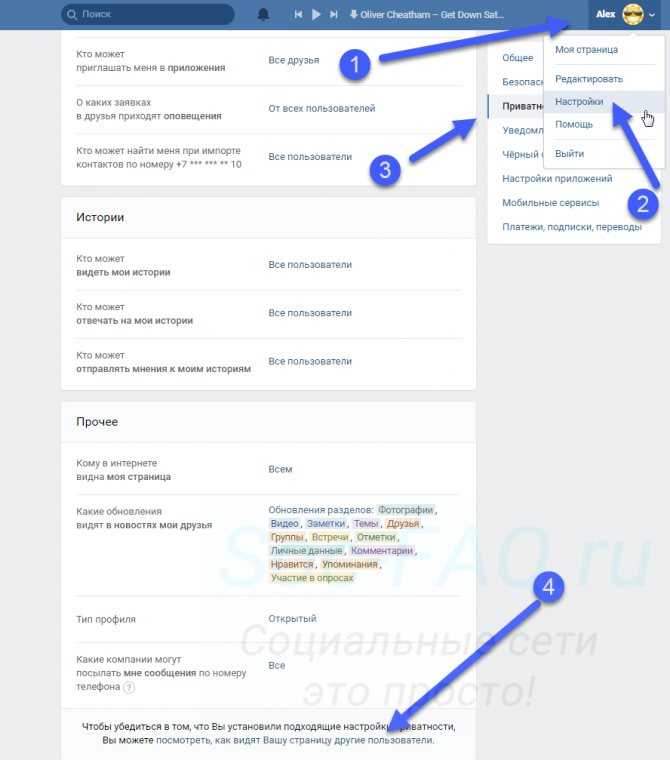 Узнать точное время, когда пользователь был в сети, в данном случае невозможно — через API выдается 0.
Узнать точное время, когда пользователь был в сети, в данном случае невозможно — через API выдается 0.
Мы не рекомендуем пользоваться сервисами «вечного онлайна», так как это грозит блокировкой страницы.
Можно ли скрыть дату, время, когда заходил в ВК?
Может ли быть, что человек скрыл дату и время своего посещения ВКонтакте? Как скрыть свой статус онлайн? До апреля 2017 года можно было сидеть невидимкой в некоторых приложениях, потом эту возможность закрыли. Однако можно использовать официальный мессенджер VK.me, тогда у тебя постоянно будет статус «был в сети недавно». Правда, он доступен не во всех странах.
Некоторые пользуются сервисами так называемого «вечного онлайна», но, как сказано выше, это опасно с точки зрения безопасности.
Можно следить за новыми событиями в ВК, оставаясь в оффлайне, через Вход (vhod.ru) (есть ли новые сообщения, лайки, кто сейчас сидит в онлайне и тому подобное). Как только откроешь сайт ВКонтакте, ты снова появишься в сети.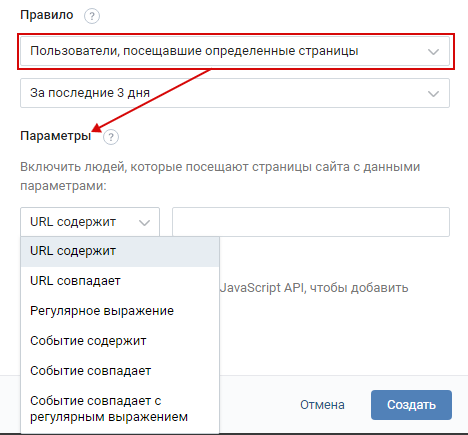 Тем не менее для многих этого сервиса достаточно. Попробуй, это удобно.
Тем не менее для многих этого сервиса достаточно. Попробуй, это удобно.
Есть еще один вспомогательный способ скрывать время последнего входа в ВК — можно входить, что-то делать, а перед выходом удалять свою страницу. Она не удаляется сразу насовсем, поэтому при следующем входе можно ее восстановить. Но не рекомендуется это делать постоянно, потому что ты рискуешь потерять доступ. И конечно, если кто-то воспользуется описанным выше способом (через API ВК), он все равно узнает, когда ты был в онлайне.
Попробуй Вход.ру
Через сайт Вход.ру (vhod.ru) можно узнавать, что происходит у тебя ВКонтакте, и оставаться невидимкой, пока не зайдешь на сайт. Также это работает для Одноклассников и Mail.ru. Войти на любой сайт можно одним нажатием, это очень удобно:
Стартовая страница Вход.ру
Еще по теме
- Посмотреть, кто в онлайне ВКонтакте
- Невидимка в Одноклассниках
- Как удалить свою страницу ВКонтакте
- Найти человека! Поиск людей в интернете, бесплатно
- Другие инструкции и советы: карта сайта
В начало: Как узнать, когда человек был в онлайне (заходил на страницу ВКонтакте), и как скрыть время посещения
Вход.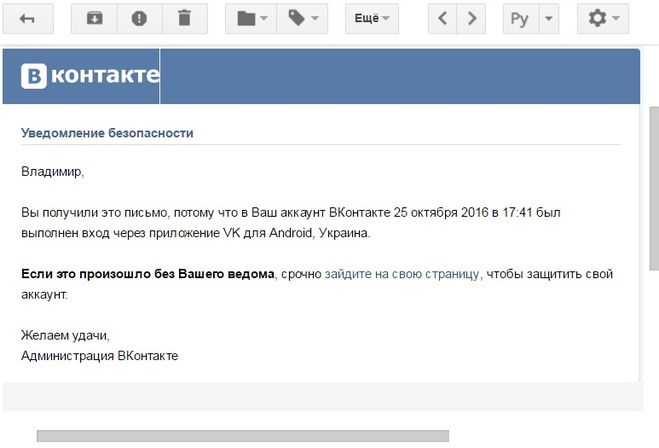
Узнать посещаемость страницы. Как посмотреть статистику страницы «ВКонтакте»: подробная инструкция
Можно ли как-то узнать кто заходил в мой аккаунт вконтакте?
Обычно люди не задумываются о компьютерной / информационной безопасности, как правило это происходит до тех пор, пока в один прекрасный день, пытаясь зайти в вконтакте или другую социальную сеть, вдруг натыкаются на сообщение «Не удается войти. Проверьте правильность написания логина и пароля». В некоторых случаях восстановить доступ удаётся, но далеко не всегда.
Этой статьей я бы хотела напомнить всем посетителям нашего сайта о том, что в социальной сети вконтакте есть очень полезная функция «История активности», которой стоит иногда пользоваться.
Что такое История активности вконтакте?
Посмотреть историю активности вконтакте
Как посмотреть историю активности вконтакте?
Сделать это очень просто. Первым делом зайдите в Настройки
.
После чего перейдите на вкладку Безопасность
На этой вкладке вы можете видеть последнюю активность (последний вход). Чтоб посмотреть полную историю активности вконтакте нажмите на кнопку Показать историю активности .
После этого появится окно, в котором вы можете просмотреть всю последнюю историю активности вконтакте. Среди предоставляемой пользователю информации вы можете найти такие данные как: IP-адрес, дата входа, время входа, браузер и страна.
История посещений вконтакте
Полученный IP-адрес можно пробить и узнать страну и провайдера. Для этого скопируйте IP адрес и вставьте . Затем нажмите синюю кнопку Проверить . После чего появится нужные сведения о введённом IP-адресе.
Если это не ваша страна или не ваш провайдер, то срочно меняйте пароль вконтакте и пароль электронной почты к которой привязан ваш аккаунт. Также стоит убедится в том, что используется ваш, а не левый номер мобильного. Если помимо вас вашим компьютером пользуются другие, то будет не лишним проверить компьютер на наличие шпионов, о том как это сделать вы можете узнать в разделе нашего сайта «Защита и безопасность»
Данный способ проверки страницы вконтакте на взлом и скрытую слежку может быть актуален только в случае, если злоумышленник подключался используя другой IP адрес.
Если взлом и последующий вход происходил с одного компьютера или внутренней сети жертвы, используя например или атаку «человек по середине», то в таком случае история активности вконтакте вам особенно не поможет. Хотя если сравнить входы на страницу по дате и по времени, то можно попытаться заметить подозрительную активность на странице.
В любом случае, я рекомендую почаще заходить в историю активности страницы и анализировать логи входа. А еще лучше подключить авторизацию по смс. Данная функция хоть и усложняет процесс авторизации, но зато делает взлом страницы вконтакте почти невозможным. Почему почти? Об этом я расскажу в следующий раз. Пока!
Первоапрельская шутка 2016 удалась: юзеры, слегка поволновавшись, сориентировались и, вздохнув с облегчением, приняли обновленные правила как благо.
Перемены к лучшему
Модернизированы функции:
- «Рассказать друзьям»;
- кнопка уведомлений;
- прикрепления к сообщениям;
- кнопка статистики посещения страницы и т.
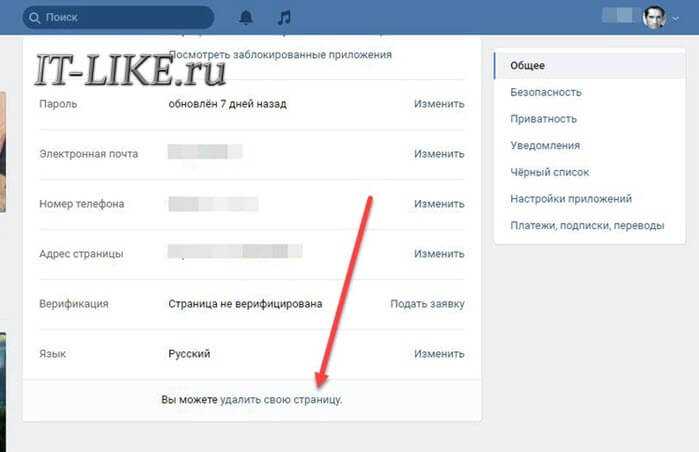 д.
д.
Если предыдущая версия «Статистики посещений» располагалась прямо под аудиозаписями, новую переместили под аватарку.
Как посмотреть статистику в вк в новой версии
Под личным изображением (фото), справа от «Редактировать» появилось графическое изображение в виде трех небольших прямоугольников разного размера. Оно активно только у тех пользователей. которые имеют более 100 подписчиков (не друзей!) аналогично старой версии.
Снизу я описал графики, а также, что они показывают.
- График №1 имеет три вкладки: посещаемость, охват аудитории и активность подписчиков по отношению к страничке владельца.
- График № 2 отображает процентную зависимость посещения странички от пола и возраста.
- График № 3 знакомит с географическим расположением посетителей.
- График № 4 показывает рост/убывание числа подписчиков.
На этой же странице справа вверху находится полезная кнопочка «Выгрузить статистику». Вы скачиваете таблицу EXCEL, которая концентрирует и анализирует данные предыдущих графиков.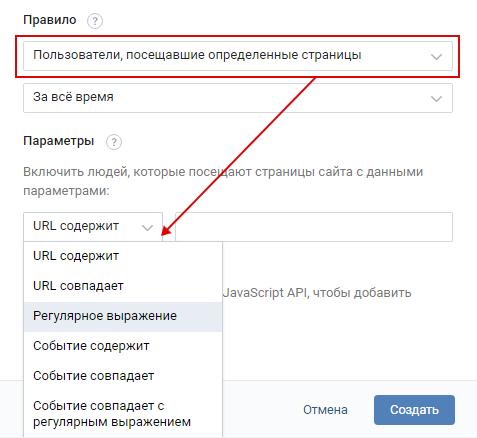
Больше подписчиков, хороших и разных
После решения вопроса «Как посмотреть статистику ВКонтакте в новой версии», появляется новая проблема: отсутствие необходимого числа подписчиков. Где их взять, чем привлечь?
- Просмотрите список своих друзей. Вы неразборчиво соглашались с запросами на дружбу, многих не знаете, ни разу не общались, только отклоняли их предложения купить, посетить, заглянуть. Удалив незнакомцев из вкладки «Друзья», вы автоматически переводите их в подгруппу подписавшихся.
- Бродите по группам, оставляйте запросы сами, общайтесь. Метод сработает, если люди доверятся вам. Зависит от личного обаяния, умения заинтересовать собеседника.
Регистрируйтесь и работайте на сайтах типа Turbo Liker. За лайки, репосты и бонусы для себя вы пишете отзывы, отмечаете других пользователей, подписываетесь на страницы, группы других людей.
Выход есть: усовершенствуйте свой контент, пересмотрите темы, станьте интересными и полезными. Следуйте правилу «Чему уделяешь время, то и получается».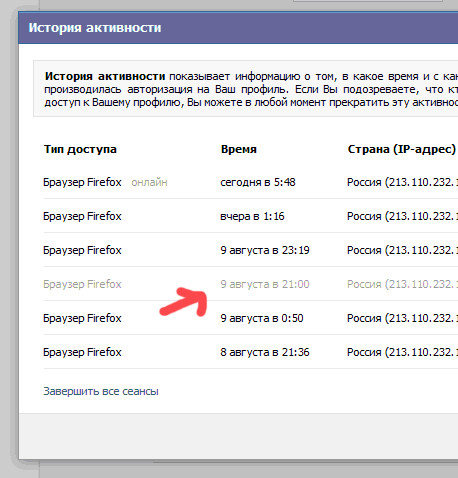
Cui prodest
Нужен ли простому пользователю учет и контроль лайков, посещений, отписываний? Лишний раз убедиться в своей популярности, теша свое ненасытное эго? Или впасть в депрессию, почувствовав себя несчастным одиночкой в большом компьютерном пространстве?
Любой счетчик на сайте показывает, насколько вы, ваша информация или продукция, нужны окружающим. Есть три основных типа пользователей социальных сетей:
- любители общения, искатели приключений онлайн;
- промоутеры, двигающие продукты на любых платформах;
- агенты влияния, формирующие волны одобрения или неодобрения на события, товары.
Каждый всплеск активности относительно осей координат означает возросший групповой интерес, формирование целевой аудитории и повышение прибыли.
Пристальный анализ соответствия «вброс – всплеск» конкретизирует дату и источник изменений, выделяет ценные факты из общего информационного потока.
Заключение
«ВКонтакте» становится удобнее, в том числе для мобильных приложений.
Пишите свои комментарии, идеи, мнения, мне будет очень интересно.
Сегодня мы Вам расскажем, как узнать статистику ВКонтакте, где её можно посмотреть и что там, собственно, отображается. Статистика поможет Вам понять многие нюансы, которые касаются поведения других пользователей на Вашей странице либо странице Вашего сообщества. Да и вообще, Вам следует знать, что в социальной сети ВКонтакте предусмотрено два вида статистики. Одна из них доступна каждому — статистика страницы пользователя. А другая доступна лишь тем, у кого есть собственное сообщество. Сначала давайте поговорим про первый тип статистики.
Как посмотреть статистику страницы ВКонтакте
Итак, Вы обычный пользователь социальной сети ВКонтакте. Где посмотреть статистику в Контакте Вашей странички? Войдите на свою страницу, далее прокрутите колёсико вниз и обратите внимание на блок аудиозаписей. Прямо под ним должна находиться кнопка «Статистика страницы». Как узнать статистику ВКонтакте своего профиля? Просто клацните на эту кнопку. Как видите, это ещё проще, чем .
Прямо под ним должна находиться кнопка «Статистика страницы». Как узнать статистику ВКонтакте своего профиля? Просто клацните на эту кнопку. Как видите, это ещё проще, чем .
Как узнать статистику ВКонтакте сообщества
Что касается сообщества, то здесь статистика находится сразу же в главном меню, под аватаркой. Кнопка так и называется «Статистика сообщества». Смело на неё клацайте, если хотите посмотреть статистику в Контакте.
Вообще, стоит сказать, что если у Вас действительно есть собственное сообщество, группа или паблик, Вы должны в статистику заходить каждый день. Для чего? Чтобы анализировать, сколько человек вышло из сообщества, сколько прибавилось, сколько увидело Ваш пост и так далее. В общем, какие именно данные отображаются в статистике, мы сейчас расскажем.
Какая информация отображается в статистике ВКонтакте
Параметры одинаковые как в статистике для страницы пользователя, так и для сообщества.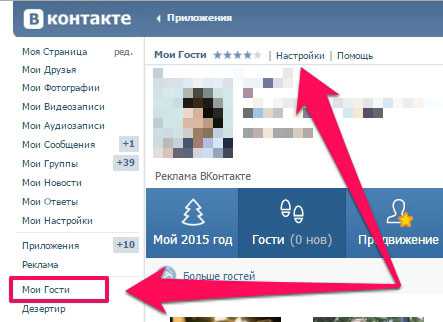 И там, и там присутствует три вкладки:
И там, и там присутствует три вкладки:
Теперь Вы знаете, как узнать статистику ВКонтакте сообщества либо своей страницы. Помимо этого, мы Вам рассказали, что в этой статистике отображаются, какие именно данные.
В ней присутствует также весьма удобная функция, которая называется «Выгрузить статистику». С помощью одноименной кнопки в правом верхнем углу, Вы сможете сохранить свою статистику в формате Excel на компьютер, что может быть весьма удобно в некоторых ситуациях, например, когда Вам нужен какой-то отчет для самого себя, начальства или нечто подобное. Вопрос о том, как посмотреть статистику страницы ВКонтакте , теперь не является для Вас секретом!
сайт
Многие из могут днями проводить время в интернете, читая любимые сайты, новости, общаясь с друзьями и знакомыми через социальные сети. Наверно, у каждого пользователя интернета есть странички (аккаунты) во многих социальных сетях, но не многие из них осведомлены секретами и скрытым функционалом этих сетей, которыми щедро делятся разработчики. К концу этой статьи Вы сможете понять как посмотреть статистику страницы Вконтакте , Вы с легкость сможете мониторить статистику личной странички, и даже больше, следить за активностью Ваших подписчиков на своей страничке.
К концу этой статьи Вы сможете понять как посмотреть статистику страницы Вконтакте , Вы с легкость сможете мониторить статистику личной странички, и даже больше, следить за активностью Ваших подписчиков на своей страничке.
Где смотреть статистику страницы Вконтакте?
Есть один нюанс, который заключается в том, что для просмотра статистики Вашей страницы Вконтакте, нужно иметь более 100 подписчиков. Важно учесть, что это должны быть именно подписчики на Вашу страничку(группу), а не просто Ваших друзей. При 10 подписчиках и даже 1000 друзей кнопка статистики еще не появляется. Но уже после достижения такого числа подписчиков, через некоторое время во второй колонке, в которой находится Ваша аватарка, блок друзей, ниже друзей онлайн, в самом низу под аудиозаписями появится такая кнопка «Статистика страницы».
После перехода по этой ссылке, Вы перейдете на страницу подробной статистики, и сможете использовать ее в своих целях. В целом статистика личной страницы от подобной статистики паблика или группы ничем не отличается, на них Вы встретите те же элементы.
Интересная фишка в том, что статистика по Вашей странице подсчитывается с ноября 2011 года, но если страница создана позже, это никакой роли не играет. Так что, Вконтакте шпионит за нами уже давно.
Если же у Вас такая кнопка не отображается, не беда. В скрытый отдел аккаунта, отображается в полной мере, Вы сможете попасть введя в адресной строке браузера (Mozilla Firefox, Opera, Internet Explorer и другие) такой адрес http://vk.com/stats?mid=id . Вместо id после знака равенства нужно подставить свой id Вконтакте. Как его узнать? Есть несколько способов.
- Если Вы не меняли адрес своей страницы на произвольный синоним, значит id будет виден в адресной строке браузера. Состоит из 9 цифр после слэша, типа http://vk.com/123456789
- Если же адрес Вашей страницы не отображает идентификатор, а отображает алиас, то посмотреть id можно в настройках, именно там, где Вы когда-то и прописали свой алиас. Переходим в «Мои настройки», далее ищем пункт «Адрес Вашей страницы».

Сразу спешу сообщить, что таким образом чужую статистику посмотреть Вам не удастся, можете даже не проверять.
Но, если все же проверили, и не получилось, то вернемся к своему разделу статистики.
Какую полезную информацию несет личная статистика Вконтакте?
Содержит много полезной информации. Разберемся подробнее с содержимым этого раздела.
- На первой вкладке «Посещаемость» присутствует информативный график уникальных посещений и просмотров вашей страницы за любой период времени. Если таковые имели место быть, Вы сможете узнать распределение интересующихся Вами по возрасту и полу на графике ниже. Очень полезная информация заключается в количестве подписчиков на ваш паблик или страницу.
- Во второй вкладке «Охват» можно узнать более подробную информацию об ваших посетителях, например, с каких стран или городов к Вам чаще всего заходят.
- Вкладка «Активность» расскажет о ценности ваших комментариев и постов для посетителей и друзей.
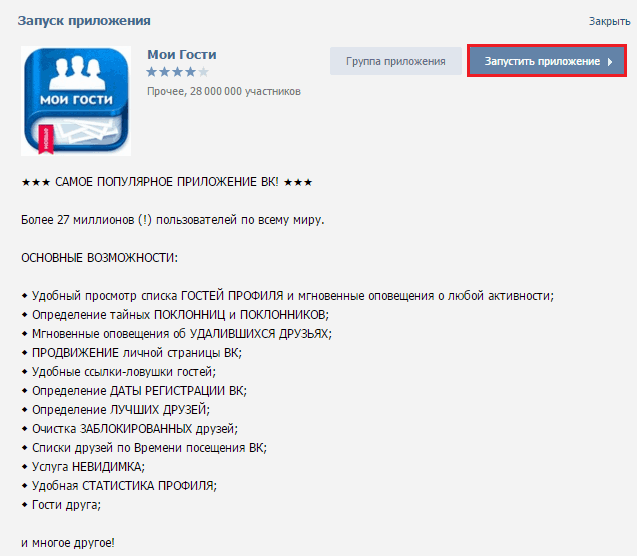 Здесь сможете посмотреть количество лайков, перепостов и комментариев к вашим публикациям.
Здесь сможете посмотреть количество лайков, перепостов и комментариев к вашим публикациям.
Итак, мы узнали как посмотреть статистику страницы Вконтакте!
Но что делать, если результаты посещаемости, например, Вашей группы не особо удовлетворяют и хотелось бы намного больше подписчиков в паблике? Несомненно, больший интерес будет вызывать Ваша страница, если на ней будет размещаться интересные, качественные и полезные посты. Но оказывается количество подписчиков, а соответственно и количество регулярных посетителей можно довольно быстро накрутить , от чего популярность страницы резко вырастет. Это будут не фиктивная накрутка, а реальные люди, которые добавятся к Вам в друзья или подпишутся на Вашу страничку. Довольно легко и быстро поднять можно и количество лайков или перепостов определенного поста или прикольного фото.
Как видите, разработчики создали информативный и полезный инструмент личной статистики Вконтакте , с возможностями которой мы сегодня познакомились.
Приятной Вам работы и серфинга!
В этой интересной для пользователей статье, я помогу вам с объяснением, что же такое статистика страницы ВКонтакте . Дело в том, что эта функция довольно свежая, и по этой причине у многих пользователей есть неясности с тем, как ей пользоваться.
Многие завсегдатаи и некоторые коммерсанты этой сети задают себе такие вопросы:
- Как можно и нужно правильно посмотреть статистику страницы ВКонтакте?
- Как увидеть уникальных посетителей на своей страничке?
- Как включить статистику страницы?
- Можно ли узнать мне статистику посещений страницы?
Это не все вопросы, но одни из самых востребованных, на которые пользователи ВК, хотят знать ответ.
Итак, для того чтобы узнать статистику страницы ВКонтакте, вам надо нажать на кнопку, расположенную в одном из столбиков (левом втором) управления вашей страницей ВК, которая находиться там же где ваши фотоальбомы, видео и аудиозаписи. И называется эта кнопка «Статистика страницы». Вот как она выглядит:
Вот как она выглядит:
Но для пользования функцией, которую вам может сайт контакт предоставить для вашего самостоятельного просмотра нужных вам данных статистики страницы ВКонтакте. Что вам надо сделать, чтобы у вас на странице появилась та самая кнопка статистики, которая заметьте, появляется там сама, автоматически? — Вам надо иметь хотя бы 100 подписчиков, которые подписаны на вас. В другом случае, на период 2013 года, этой кнопки у вас не будет. И соответственно посмотреть статистику в контакте на своей странице вы не сможете. Но со временем все меняется. Или набирайте свои 100 подписчиков.
Подписчики лишними не будут никогда, так, что это возможность «убить двух зайцев». И подписчики появятся, и появится возможность просмотра , но только вашей статистики, знайте это.
Как включить статистику страницы ВКонтакте?Включить статистику страницы, для того, чтобы увидеть уникальных посетителей, очень просто. Для этого всего лишь надо только нажать на знакомую кнопку статистики.
Для этого всего лишь надо только нажать на знакомую кнопку статистики.
Вверху вы увидите меню управления статистикой в контакте, которое состоит из четырех функций:
Можно посмотреть статистику ВКонтакте по географическим признакам. В этом интересном разделе вы узнаете, сколько у вас было посетителей, и из каких стран и городов. Для некоторых пользователей это очень и очень важно.
Теперь вы точно умеете и знаете, как пользоваться статистикой страницы ВКонтакте .
Отслеживание посетителей в HubSpot
HubSpot отслеживает посетителей с помощью файлов cookie браузера. Каждый раз, когда посетитель заходит на ваш сайт, HubSpot проверяет существующий файл cookie для отслеживания. Если он не существует, файл cookie будет связан с этим посетителем и будет регистрировать каждую страницу, которую посещает этот человек, в дальнейшем.
Есть несколько вещей, о которых следует знать в отношении того, как HubSpot обрабатывает отслеживающие файлы cookie:
- Посетители будут отслеживаться анонимно еще до того, как они станут контактными лицами.
 Если и когда посетитель заполняет форму, HubSpot связывает его предыдущие просмотры страниц на основе файла cookie отслеживания. Если адрес электронной почты, указанный в форме, связан с существующим контактом, этот посетитель будет идентифицирован как контакт. Сюда входят контакты, которые были импортированы.
Если и когда посетитель заполняет форму, HubSpot связывает его предыдущие просмотры страниц на основе файла cookie отслеживания. Если адрес электронной почты, указанный в форме, связан с существующим контактом, этот посетитель будет идентифицирован как контакт. Сюда входят контакты, которые были импортированы. - Если посетитель удалит свои файлы cookie, он будет считаться новым посетителем, и ему будет назначен новый файл cookie. Однако HubSpot автоматически дедуплицирует отправленные формы, поступающие с одного и того же адреса электронной почты, даже если с отправленными данными были связаны разные файлы cookie браузера.
- Поскольку файлы cookie уникальны для браузера, если два человека используют один и тот же компьютер, их сообщения будут связаны с одной и той же контактной записью. Эта дедупликация с помощью файлов cookie гарантирует, что если контакт отправляет формы на вашем веб-сайте с разных адресов электронной почты, все отправки будут связаны с одной записью контакта в HubSpot.
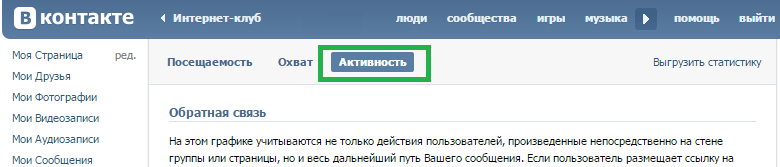
- Если вы хотите, чтобы при каждой отправке формы из одного и того же браузера создавался новый контакт, включите параметр Всегда создавать новый контакт для новой электронной почты в параметрах формы. Это может быть полезно в определенных ситуациях, например при сборе контактной информации на выставке на одном устройстве.
Обратите внимание: если параметр «Всегда создавать новый контакт для новой электронной почты» отключен, HubSpot сначала попытается связать отправку с существующим контактом с отправленным адресом электронной почты. Если по этому адресу электронной почты не существует контактов, HubSpot распознает и обновит ваши контакты на основе файлов cookie в своих браузерах. Это может привести к перезаписи контактов, если одна и та же форма отправляется несколько раз с одного и того же устройства.
- HubSpot не отслеживает уникальных посетителей . Этот показатель основан на поведении пользователей и не всегда надежен.
 Пользователь может очистить свои файлы cookie, использовать другой браузер или заблокировать файлы cookie. Хотя эти просмотры страниц по-прежнему отслеживаются, все эти действия будут учитываться для нескольких уникальных посетителей для одного и того же фактического посетителя.
Пользователь может очистить свои файлы cookie, использовать другой браузер или заблокировать файлы cookie. Хотя эти просмотры страниц по-прежнему отслеживаются, все эти действия будут учитываться для нескольких уникальных посетителей для одного и того же фактического посетителя. - HubSpot приписывает просмотры страниц контакту, если контакт щелкает ссылку в отслеживаемом маркетинговом электронном письме, которая ведет на страницу с установленным кодом отслеживания HubSpot.
- Код отслеживания HubSpot будет выполнять асинхронные запросы к нескольким доменам HubSpot, например track.hubspot.com и form.hubspot.com . HubSpot обслуживает эти скрипты на нескольких доменах, чтобы уменьшить вероятность того, что какой-либо отдельный скрипт не загрузится, что может произойти, если посетитель использует расширение браузера, которое блокирует некоторые домены HubSpot.
- API кода отслеживания также можно использовать для отслеживания посетителей в HubSpot.

- В маркетинговых сообщениях электронной почты HubSpot связывает файл cookie с существующим контактом только один раз. Любые последующие клики по ссылкам электронной почты, например, в переадресованном электронном письме, присваивают файлу cookie временное удостоверение. Затем контакт должен отправить форму или ввести свою информацию другим способом, чтобы HubSpot мог идентифицировать его и связать файл cookie с его записью.
Как узнать, кто посещал ваш веб-сайт (4 способа)
Каждой компании требуется все больше и больше данных и информации о посетителях их веб-сайта. Мы хотим точно знать, кто посещал наш сайт, как долго, где они находятся, и этот список можно продолжить.
Как бизнес B2B, вы полагаетесь на другие компании, которым нужны продукты или услуги, которые вы предлагаете. Хотя вы, возможно, уже тратите время на маркетинг и лидогенерацию, нет никаких сомнений в том, что лучший способ получить квалифицированных лидов — это связаться с компаниями, которые уже посетили ваш сайт. Если эти компании уже посещают ваш сайт, они должны быть заинтересованы в том, что вы предлагаете, верно?
Если эти компании уже посещают ваш сайт, они должны быть заинтересованы в том, что вы предлагаете, верно?
Кто эти компании? Какие страницы они посещали на вашем сайте? Какова их контактная информация? Как мне связаться?
Получение ответов на эти вопросы может быть разницей между тем, чтобы пропустить потенциального клиента мимо вас или превратить этого посетителя в платного клиента. К счастью, у вас есть несколько способов определить компании, которые посещают ваш сайт.
Вот как вы можете определить, кто эти компании, чтобы вы могли отслеживать и закрывать продажу.
Как узнать, кто посещал ваш веб-сайт
Существует много способов узнать, кто посещал ваш веб-сайт, и большинство (если не все) из них включают отслеживание пользователей веб-сайта.
Используя различные инструменты, вы можете отслеживать компании, которые посещают ваш сайт, какие страницы они посещают и как долго они остаются на вашем сайте. Некоторые технологии даже способны отслеживать:
- Фразы или ключевые слова, которые пользователи ищут в поисковых системах
- Как часто пользователь посещает определенный веб-сайт
- Как быстро пользователь прокручивает сайт
- Что пользователь нажимает
- Комментарии, которые пользователь оставляет на веб-сайте или в социальных сетях
- И многое другое
Эта информация оказывается очень удобной, когда вы хотите продолжить квалифицированные лиды, связавшись с ними напрямую или перенацелив их с помощью медийной рекламы.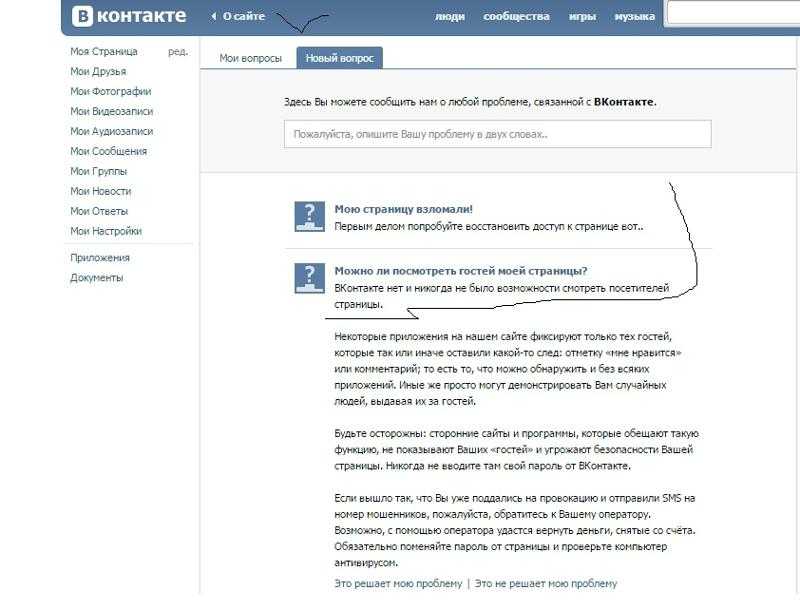
Как веб-сайты отслеживают пользователей?
В эпоху GDPR большинство владельцев бизнеса и потребителей знакомы с концепцией отслеживания веб-сайтов.
Возможно, вы слышали о «cookie» — файле, который веб-сайты используют для получения информации об отдельных пользователях. На самом деле многие технологии могут отслеживать активность веб-сайта и поведение пользователей.
Зачем отслеживать посетителей веб-сайта?
Несколько причин, по которым владелец бизнеса может включить отслеживание веб-сайтов, включают:
- Мониторинг трафика, статистику веб-сайта и производительность
- Профилирование и определение целевого рынка/клиента
- Получение информации для последующего перенацеливания пользователей
- Соберите информацию о пользователях, чтобы представить им продукты, которые могут их заинтересовать
4 умных способа узнать, кто посетил ваш веб-сайт
Нет более привлекательного лида, чем компания, которая уже посетила ваш веб-сайт.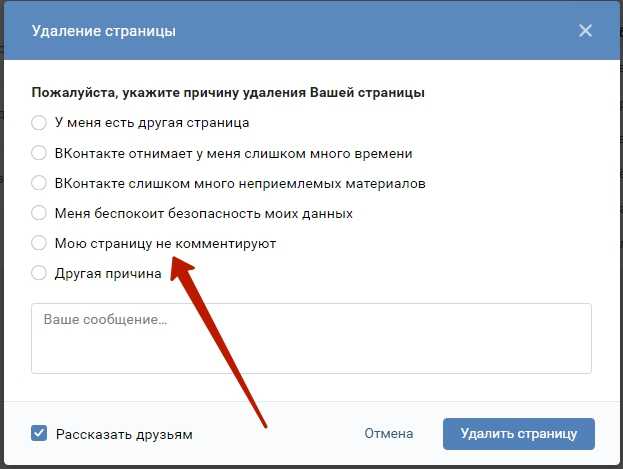 Они могут быть заинтересованы в ваших продуктах или услугах, но для закрытия им достаточно легкого толчка.
Они могут быть заинтересованы в ваших продуктах или услугах, но для закрытия им достаточно легкого толчка.
Благодаря отслеживанию веб-сайтов вы можете с соблюдением этических норм получить их информацию, установить контакт и узнать, являются ли они жизнеспособными потенциальными клиентами. Без этого вы можете получить множество потенциальных клиентов или клиентов, которые пройдут мимо вас.
Используйте эти 4 метода отслеживания веб-сайтов, чтобы начать получать еще больше потенциальных клиентов B2B:
Мы даем возможность компаниям B2B идентифицировать анонимные компании, которые посещают их веб-сайт, и персонализировать их опыт. Теперь ваша команда по продажам может следить за посетителями, которые не конвертируются, а маркетологи могут персонализировать ваш веб-сайт на основе фирмографической информации, чтобы повысить коэффициент конверсии. Начните 14-дневную бесплатную пробную версию сегодня!
1. Используйте готовый плагин для веб-сайта
Один из лучших способов узнать, кто посещал ваш сайт, — это использовать готовый плагин или решение, желательно такое, которое не требует сложного кода отслеживания.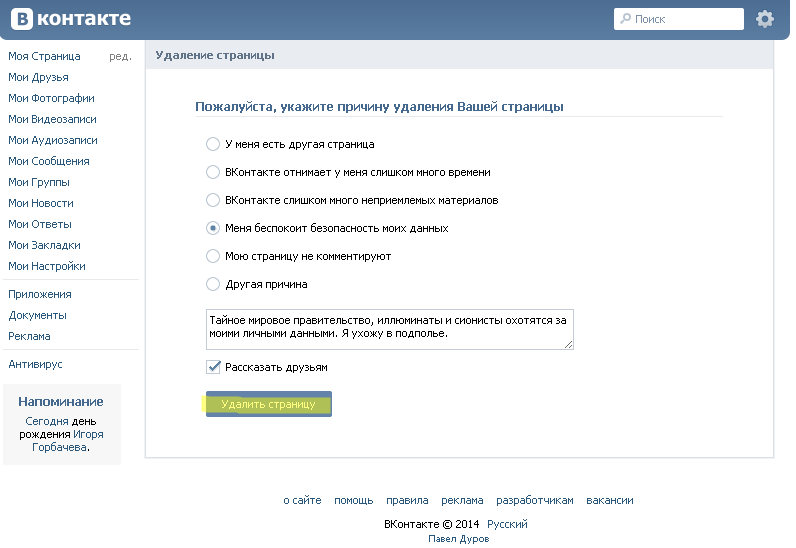
Отслеживание пользователей и создание потенциальных клиентов
Все, что вам нужно сделать, это зарегистрироваться, а затем проверить панель управления вашей компании, чтобы увидеть список компаний, которые посетили ваш веб-сайт. Более того, вы сможете щелкнуть лид, чтобы увидеть еще больше информации, например, как лучше всего с ним связаться.
Вы даже можете улучшить свои усилия по привлечению потенциальных клиентов B2B, оптимизировав свою учетную запись с помощью настраиваемых фильтров, запланированных уведомлений и возможности назначать потенциальных клиентов определенным членам вашего отдела продаж.
То, как вы используете эти зацепки, имеет большое значение. Вот 5 способов максимизировать потенциал лидогенерации с помощью Visitor Queue.
2. Добавьте код JavaScript на свой веб-сайт
Еще один более утомительный метод отслеживания посетителей веб-сайта — установка кода отслеживания самостоятельно. Если вы хорошо разбираетесь в коде, это может быть для вас относительно легко; если нет, то не очень.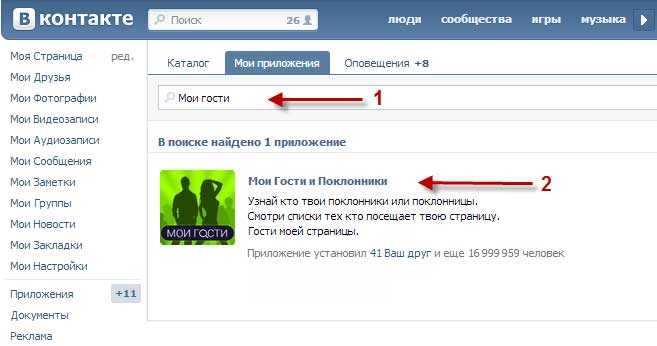
Процесс включает добавление кода HTML или JavaScript от выбранного вами поставщика аналитических услуг. Таким образом, вы сможете отслеживать, кто посещает ваш сайт, и определять потенциальных клиентов, которые, скорее всего, купят у вас.
Как добавить код отслеживания на свой веб-сайт
Для этого метода вам потребуется доступ к исходному коду вашего сайта, учетная запись в выбранном инструменте аналитики и умение редактировать HTML. Затем вам нужно будет войти в свою учетную запись, чтобы настроить код отслеживания.
- Войдите в свой инструмент аналитики и следуйте инструкциям по созданию кода отслеживания.
- Найдите поле, содержащее несколько строк кода JavaScript. Это фрагмент вашего кода отслеживания, и он будет начинаться с .
- Выберите код и скопируйте его.
- Войдите на свой веб-сайт и вставьте код на каждую страницу, которую вы хотите отслеживать (прямо перед тегом).
- Затем вы должны проверить код, следуя процессу проверки, описанному выбранным вами инструментом, чтобы убедиться, что отслеживание работает.
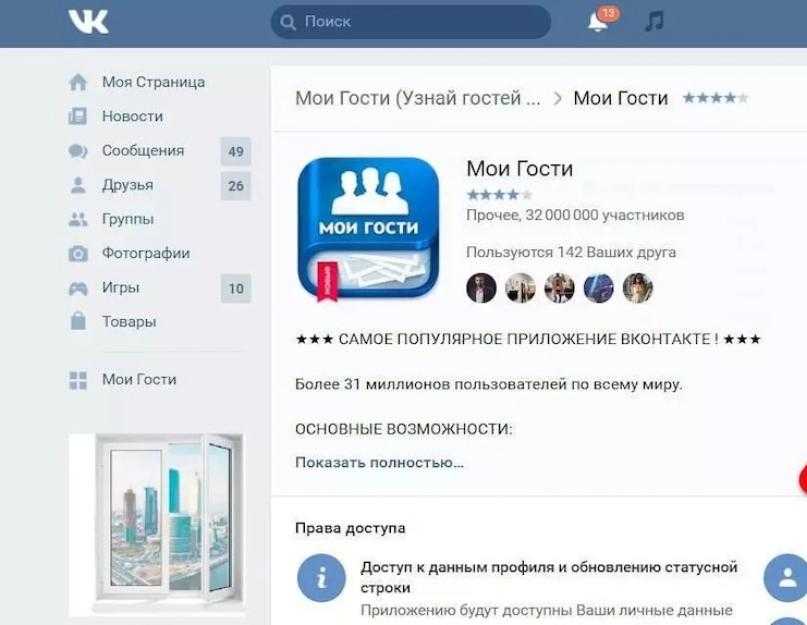
После настройки пользовательские данные будут автоматически отправлены в вашу учетную запись аналитики. Там вы можете отслеживать трафик, посетителей, поведение пользователей и многое другое.
Существует множество инструментов аналитики, которым требуется JavaScript и собственный код отслеживания для отслеживания пользователей на вашем сайте.
Одним из таких инструментов является Kissmetrics, который предоставляет вам полезную информацию о поведении пользователей и вовлеченности веб-сайта. Основное различие между Google Analytics (ниже) и Kissmetrics заключается в том, что Google Analytics в первую очередь отслеживает сеансы, а Kissmetrics отслеживает людей/пользователей между сеансами.
3. Идентификация посетителей веб-сайта с помощью Google Analytics
Этот метод больше не доступен из-за изменений, внесенных Google Analytics. По состоянию на 4 февраля, примерно в 13:00 по восточному поясному времени, измерения поставщика услуг и сетевого домена больше не доступны.
Обновление от 4 февраляОднако вы по-прежнему можете получить доступ к этим данным с помощью очереди посетителей.
Google Analytics на сегодняшний день является самым популярным инструментом веб-аналитики. Это потому, что он очень надежен и предоставляет владельцам веб-сайтов огромное количество информации.
Вы можете видеть, сколько трафика вы получаете, откуда они приходят, какие страницы посещают и многое другое. Аналогично методу 2 выше, его настройка просто включает в себя поиск и размещение соответствующего кода отслеживания.
Хотя этот метод больше не доступен, использование Google Analytics для мониторинга демографических, географических и других данных о посетителях вашего веб-сайта в целом полезно. Google Analytics также является отличным способом отслеживать успех ваших маркетинговых инициатив и видеть, есть ли какие-либо изменения в общем трафике вашего веб-сайта.
Как добавить код отслеживания Google Analytics на веб-сайт
Чтобы добавить код отслеживания Google Analytics на свой веб-сайт:
- Войдите в Google Analytics, выберите вкладку «Администратор», а затем выберите «Учетная запись» > «Ресурс».
 Выберите свойство, для которого вам нужен код. Затем нажмите Информация об отслеживании > Код отслеживания.
Выберите свойство, для которого вам нужен код. Затем нажмите Информация об отслеживании > Код отслеживания. - Найдите поле, содержащее несколько строк кода JavaScript. Это фрагмент вашего кода отслеживания, и он будет начинаться с .
- Выберите код и скопируйте его.
- Войдите на свой веб-сайт и вставьте код на каждую страницу, которую вы хотите отслеживать (прямо перед тегом).
- Затем вы должны проверить код с помощью инструмента проверки Google.
После включения отслеживания GA у вас будет метод отслеживания пользователей, посещающих ваш сайт. Затем вы захотите изучить данные, чтобы определить, какие из этих пользователей могут быть потенциальными лидами.
Ознакомьтесь с отчетом поставщиков услуг
В GA есть то, что называется «Отчет о поставщиках услуг», который показывает вам имена интернет-провайдеров (интернет-провайдеров), которые посетили ваш сайт. При правильной фильтрации вы сможете увидеть названия всех этих компаний (а затем связаться с ними, чтобы совершить продажу)!
Чтобы получить доступ к этому отчету:
- Войдите в Google Analytics
- Щелкните вкладку «Аудитория», чтобы развернуть отчеты об аудитории
- Щелкните вкладку «Технологии»
- Выберите «Сеть»
- Фильтровать сеансы по предварительно заданным сегментам*
* Полученный отчет, скорее всего, будет представлять собой набор интернет-провайдеров, который вам предстоит расшифровать.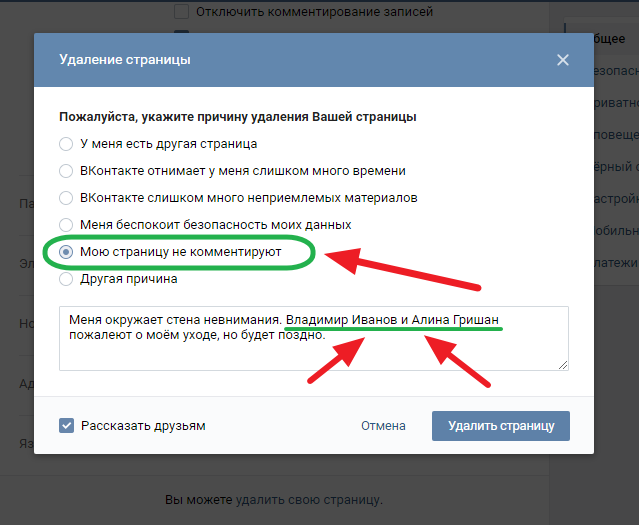 Чтобы этот отчет имел смысл, лучше всего настроить сегменты для фильтрации ненужной информации:
Чтобы этот отчет имел смысл, лучше всего настроить сегменты для фильтрации ненужной информации:
- Перейдите на вкладку «Администрирование»
- В столбце «Вид» нажмите «Сегменты»
- Выберите «+ Новый сегмент»
- В разделе в разделе «Дополнительно» нажмите «Условия».
- Фильтровать сеансы по « Поставщики услуг, не соответствующие регулярному выражению 9».0031 », вставив в пустое текстовое поле следующие выражения: ISP|HSE|Hosting|Verizon|Comcast|at&t|telekom|qwest|cox|broadband|pool|ip|(notset)|customer|internet|tele|block|провайдер |неизвестно|связь
- Вернитесь к отчету о поставщиках услуг и примените свой сегмент, нажав «+Добавить сегмент», выбрав только что созданный сегмент и нажав «Применить».
После выполнения этих шагов вы увидите более точный список потенциальных потенциальных клиентов B2B.
Возможно, этот список не идеален, но он дает вам отличную отправную точку для продолжения работы с этими компаниями или добавления их в свои кампании по ретаргетингу.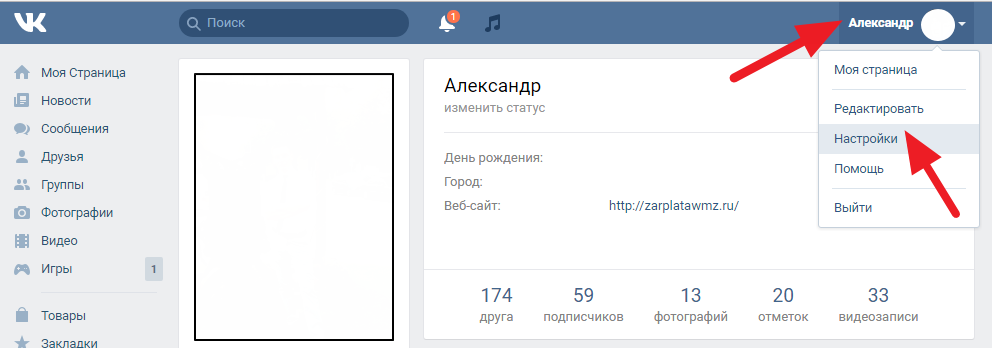
Более подробную информацию см. в этом руководстве «Как использовать Google Analytics для привлечения потенциальных клиентов B2B».
4. Запустите обратный поиск IP-адресов
Хотя IP-адреса посетителей не раскрываются Google Analytics из-за их политики конфиденциальности, доступны другие инструменты (например, Opentracker), которые позволяют вам захватывать IP-адреса посетителей, а затем запустить обратный поиск, чтобы увидеть, кто посетил ваш сайт. Вы также можете просмотреть журналы своего собственного сервера, чтобы определить IP-адреса пользователей, которые недавно посещали ваш сайт. Этот процесс может занять много времени, и вы можете даже не определить лида, поскольку большинство из них вернет имя своего интернет-провайдера.
DNSChecker.org и WhatisMyIP.com — это два сайта, которые позволяют вам вводить IP-адрес пользователя и генерировать некоторую информацию об источнике, например имя и местоположение источника.
Затем вы можете использовать эту информацию для поиска дополнительной информации о компании в Интернете. Если вы можете найти контактную информацию пользователя, вы можете связаться с ним с помощью «Эй! Спасибо за посещение нашего сайта!» и попытаться продвинуть их по циклу продаж.
Если вы можете найти контактную информацию пользователя, вы можете связаться с ним с помощью «Эй! Спасибо за посещение нашего сайта!» и попытаться продвинуть их по циклу продаж.
Превратите посещения веб-сайта в потенциальных клиентов B2B с помощью очереди посетителей
Использование очереди посетителей — это, безусловно, самый быстрый и простой способ отслеживать посетителей веб-сайта, собирать информацию о них и отслеживать их как потенциальных потенциальных клиентов. Очередь посетителей является самодостаточной, то есть после того, как вы добавите свой скрипт отслеживания, вам просто нужно будет дождаться, когда поток лидов начнет поступать. Нет необходимости проходить курсы, чтобы научиться использовать Очередь посетителей, так как кривая обучения очень мала.
Начните превращать посетителей в потенциальных клиентов с помощью Очереди посетителей уже сегодня.
Начать 14-дневную бесплатную пробную версию
Что работает лучше всего?
Я определенно рекомендую каждому бизнесу использовать Google Analytics для мониторинга статистики своего веб-сайта.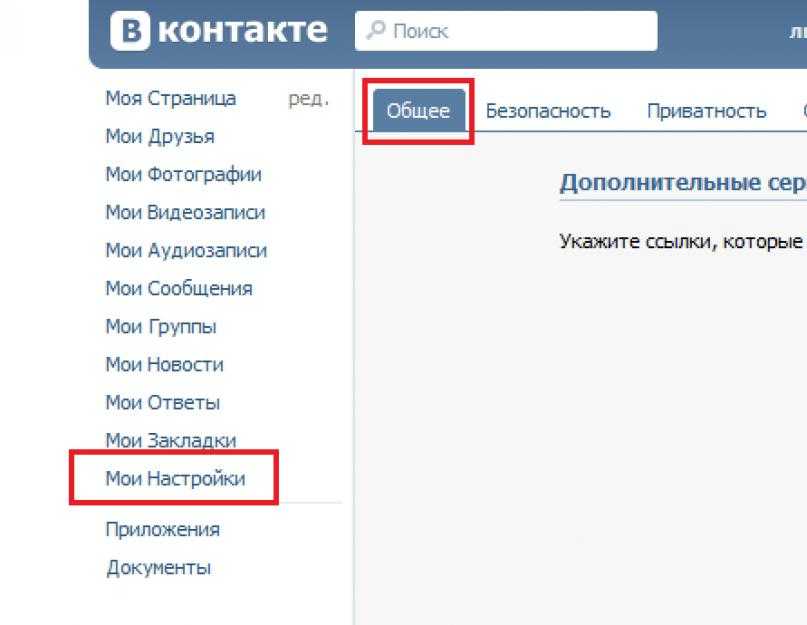 Google Analytics — отличный способ начать, поскольку он бесплатный и относительно простой в использовании. Вы можете многое узнать о посетителях и целях вашего сайта, а также об успехе ваших маркетинговых инициатив. С другой стороны, Google Analytics не будет идентифицировать компании, которые посещают ваш сайт. Итак, если это важно для вас, я бы также порекомендовал программное обеспечение для генерации лидов, такое как Visitor Queue. Использование как Google Analytics, так и Visitor Queue увеличит доход вашей компании на 10-20%, а это всегда выигрыш!
Google Analytics — отличный способ начать, поскольку он бесплатный и относительно простой в использовании. Вы можете многое узнать о посетителях и целях вашего сайта, а также об успехе ваших маркетинговых инициатив. С другой стороны, Google Analytics не будет идентифицировать компании, которые посещают ваш сайт. Итак, если это важно для вас, я бы также порекомендовал программное обеспечение для генерации лидов, такое как Visitor Queue. Использование как Google Analytics, так и Visitor Queue увеличит доход вашей компании на 10-20%, а это всегда выигрыш!
Резюме
Понятно, что возможность определить, какие компании уже посещали ваш сайт, — отличный способ увеличить продажи. Но какой вариант лучше всего подходит для вашей команды? Что ж, это действительно зависит от ваших целей как бизнеса и от того, что будет проще всего. Я определенно рекомендую обсудить ваши варианты с вашей командой и узнать их мнение. В конце концов, ваши команды по продажам и маркетингу будут использовать эти инструменты на регулярной основе.
